兔年的第一篇推文,咱们给大家来点硬货——教你用套路搞定科!技!风!
小艾观察了一下过往的推文,发现科技风格的 PPT 一直深受大家的欢迎,觉得酷炫又高端,事实上只要掌握了一些科技风 PPT 的制作小套路,这种风格就完全拿捏了!


视频套路
如果你是一名 PPT 的新手,那你就算打开了 PPT 的新世界大门,原来很多 PPT 的背景,竟然是用视频?听起来离谱,事实上确实好用。
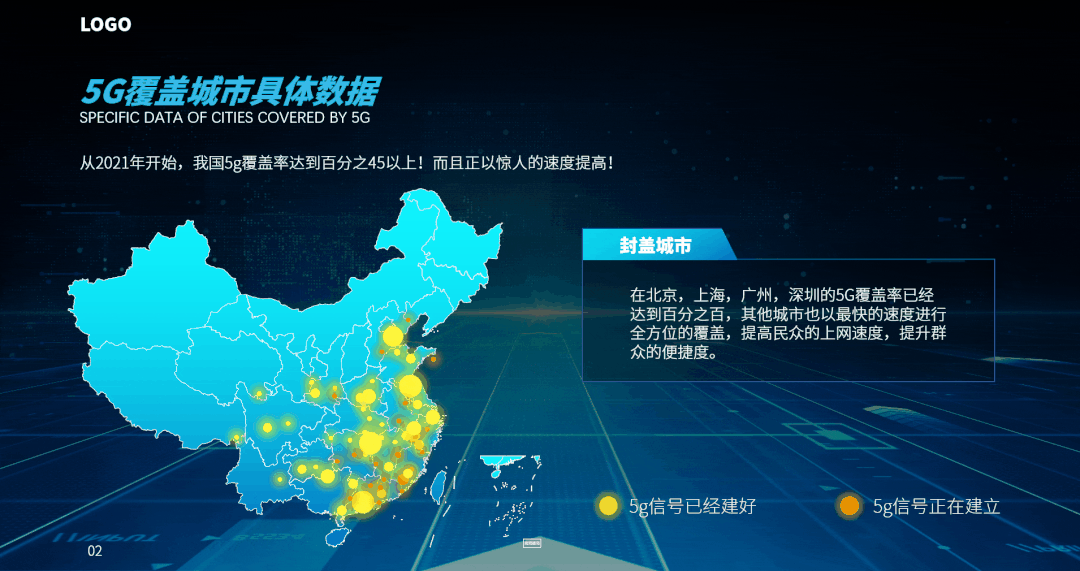
像上图中的背景,其实就是一个视频。如果单纯用色块蒙版之类的点缀,恐怕很难达到这样亮眼的效果。
实现上面的效果有两种方法:
1、直接页面中插入进行操作
2、将视频插入到母版页中,再选择板式
方法一:页面中插入视频
这个方法用的是最多的,只需要点击顶部功能栏中的「插入」-「视频」-「PC上的视频」

建议图片放大查看
视频插入进来之后,有时因为尺寸的原因可能需要手动拉满 PPT 页面。点击「播放」-开始选项中选择「自动」-视情况选择「循环播放,直到停止」

建议图片放大查看
视频步骤设置好之后,只需要简单排版就可以拥有一个让所有人看了都啧啧称奇的酷炫动态 PPT 页面。
方法二:母版页中插入视频
方法一虽然简单,但如果很多页面就要每一个页面都加入视频,显然那样很麻烦,而且文件也会很大。使用母版页的方法仅仅需要插入一次视频,便可以在多个页面里重复使用,以达到缩小 PPT 大小的目的。方法和直接插入视频差不多,但多了几个步骤。
点击「视图」-「幻灯片母版」进入母版页操作界面。

建议图片放大查看
在母版页中插入视频的方法与方法 1 中的步骤一样。插入视频后,切记「关闭母版视图」

建议图片放大查看
在普通界面的最左侧导航缩略图的地方,随便点击空白处或新建页面后右键,选中带有视频的母版页,即可成功调用。
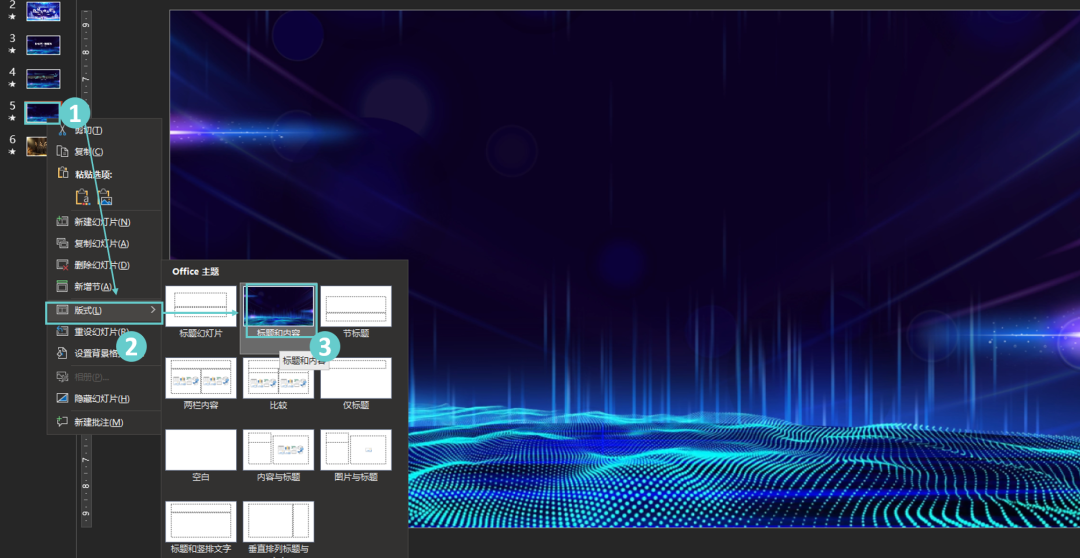
建议图片放大查看
后面的步骤其实跟方法1中的一模一样了。
视频去哪里找?
我其实较为推荐去 mixkit.co、Pixabay.com、coverr.co 这些网站,有免费的也有付费的进行选择,当然肯定付费获得的视频无论是样式还是清晰度都是最为出色的。
国内也有相关的视频素材网站,这些大家也可以自己查找,或者有你觉得不错的,可以在评论区分享一下哦。

调色套路
视频套路掌握了,那调色上应该也要做点功课,我们发现很多科技风的元素都呈现出蓝色、青色,这也成了科技风固有的一种风格意识。说到科技风,用这种配色绝对不跑题。
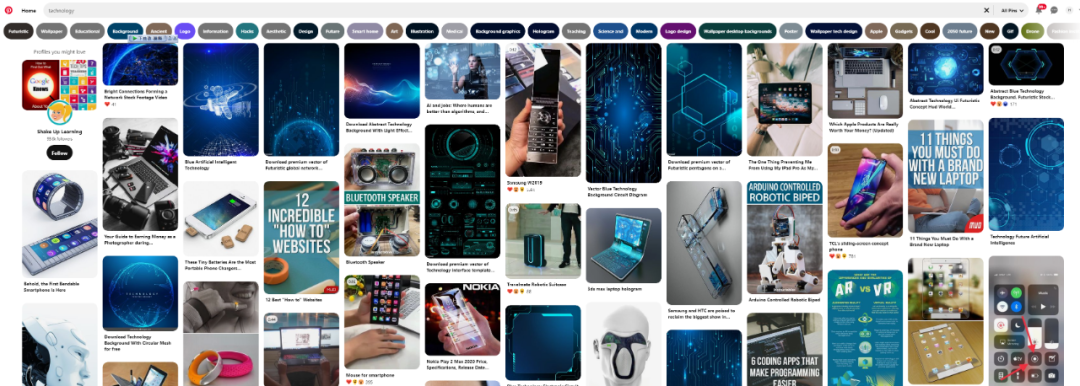
Pinterest 界面是这样
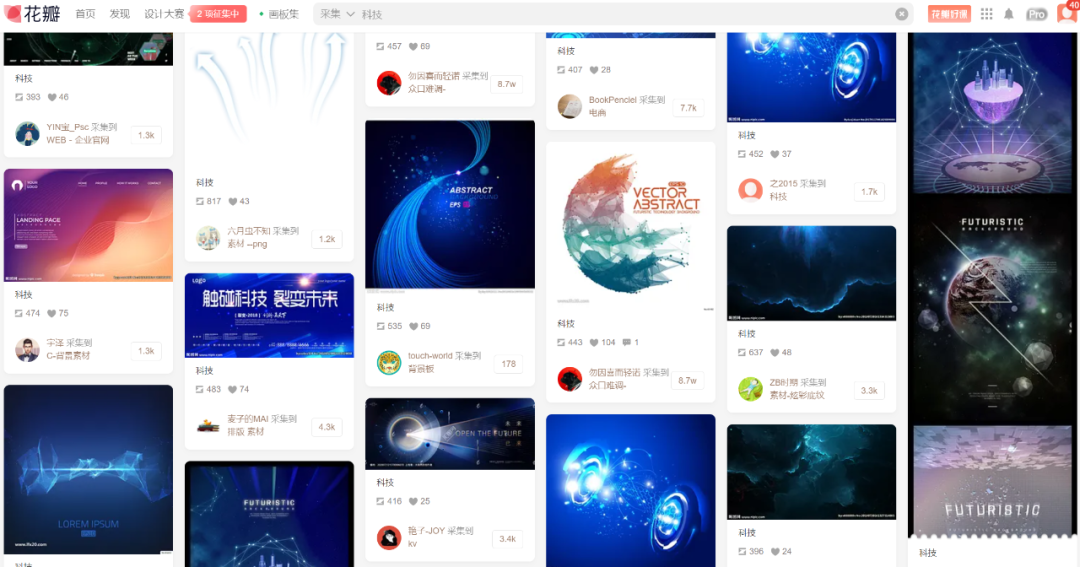
花瓣是这样
这里就要使用到一个调色的网站了 https://duotone.shapefactory.co/ 它能很大程度上解决调单色难的问题,特别是针对不会用 PS 的同学,简直是福音般的存在。全局只需要设置两个十六进制的颜色码即可。
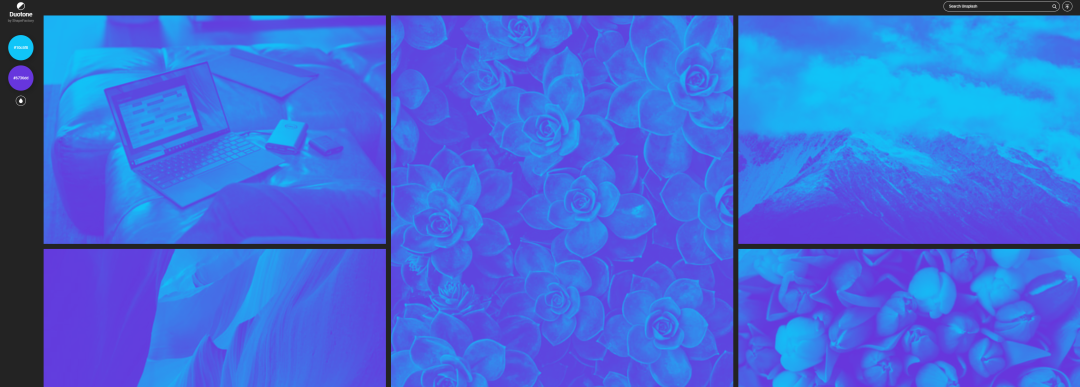
这么说显然有点太笼统了,那就举个例子看看:我在网上随便找了一张“科技感”的图片,但是如果用做 PPT 中,显然颜色和背景相当复杂,而且这个色系似乎又不够“科技”。

根据自己的需要,仅仅修改两个颜色即可完成对图片的颜色再造:
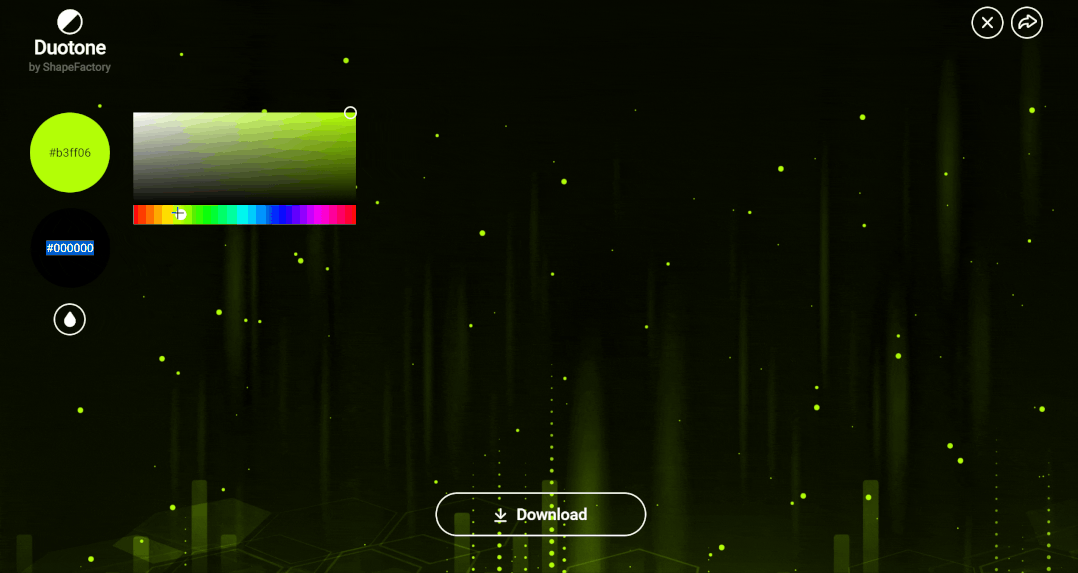
以上操作大概花了我 2 秒钟的时间,我就调成了下面这幅图:

如果使用 PPT 自带的修改颜色,一定不会像这个网站上的颜色那么丰富,而且还能调整亮部和暗部,别提多方便了。最后用我们调好色的图片,放在 PPT 里看一下效果:

只是一些棘手的调色可能才需要用到上面的方法,其实 PPT 中自带的功能依然能满足我们大部分的需要。例如下面这样的操作,同样的基本图片素材我们调色效果差不多:
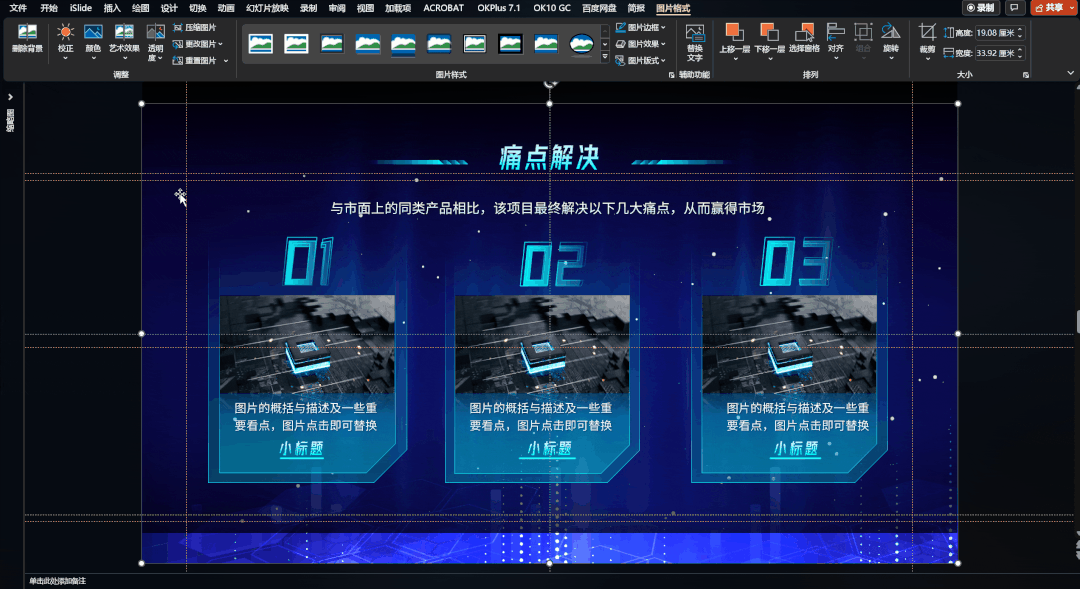
我们仅需要双击图片然后左上角的“颜色”>其他变体,如果最近使用的颜色中没有你需要的颜色,可以继续点击>“其他颜色”,即可。
对了,视频背景我们依然可以用这个办法进行调色哦

相关性套路
上面我们讲了背景、调色,这一小部分我们要说一下终极奥义!要用几步才能制作出具有科技感的产品介绍呢?答案是三步:背景、蒙板和底座!
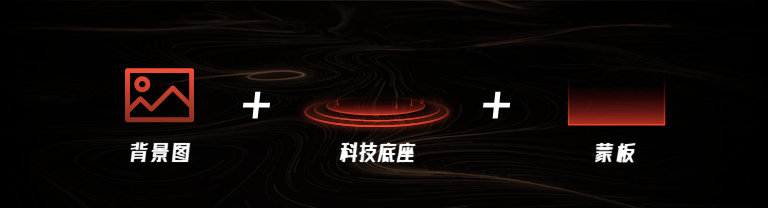
背景图:烘托科技氛围感
科技底座:增加科技元素
蒙板:笼罩页面,突出字体的同时,加一层神秘感配色
用这个小妙招,我直接就做出来了这样一张图:

不太明白结构是不是?拆解一下会发现,其实就是底座+背景+一个蒙版。这个一点难度都没有,基本上就是凑素材就实现的一个效果。
看完是不是觉得科技风的 PPT 完全不在话下了?
其实通过上面的那些小套路的讲解,咱们的科技风 PPT 又有什么难的呢。
以上就是咱们本期的全部内容,你掌握了多少呢?如果你有更好的科技风小套路,别忘了评论区分享给大家哦。
















